Maison >tutoriels informatiques >connaissances en informatique >dfrgntfs1.exe – Qu'est-ce que dfrgntfs1.exe ?
dfrgntfs1.exe – Qu'est-ce que dfrgntfs1.exe ?
- Linda Hamiltonoriginal
- 2024-11-02 03:10:30686parcourir
Que fait dfrgntfs1.exe sur mon ordinateur ?
dfrgntfs1.exe est un processus appartenant au Diskeeper (TM) Disk Defragmenter d'Executive Software International, Inc..
Les processus non-système tels que dfrgntfs1.exe proviennent du logiciel que vous avez installé sur votre système. Étant donné que la plupart des applications stockent des données sur votre disque dur et dans le registre de votre système, il est probable que votre ordinateur ait subi une fragmentation et accumulé des entrées invalides pouvant affecter les performances de votre PC.
Dans le Gestionnaire des tâches de Windows, vous pouvez voir quels CPU, mémoire, disque et utilisation du réseau génèrent le processus DFRGNTFS. Pour accéder au Gestionnaire des tâches, maintenez enfoncées simultanément les touches Ctrl Shift Esc. Ces trois boutons sont situés à l'extrême gauche de votre clavier.
dfrgntfs1.exe est un fichier exécutable sur le disque dur de votre ordinateur. Ce fichier contient du code machine. Quand vous démarrez le logiciel Diskeeper (TM) Disk Defragmenter sur votre PC, les commandes contenues dans dfrgntfs1.exe seront exécutées sur votre PC. Dans ce but, le fichier est chargé dans la mémoire principale (RAM) et y fonctionne comme un processus DFRGNTFS (aussi appelé tâche).
dfrgntfs1.exe est-il dangereux ?
dfrgntfs1.exe n’a pas encore reçu de code de sécurité. Le fichier dfrgntfs1.exe doit être situé dans le dossier C:Program Filesexecutive softwarediskeeper. Sinon, il pourrait s'agir d'un cheval de Troie.
dfrgntfs1.exe n'est pas classéPuis-je arrêter ou supprimer dfrgntfs1.exe ?
De nombreux processus non liés au système en cours d'exécution peuvent être arrêtés car ils ne sont pas impliqués dans l'exécution de votre système d'exploitation.
dfrgntfs1.exe est utilisé par 'Diskeeper (TM) Disk Defragmenter'. Il s'agit d'une application créée par « Executive Software International, Inc. ».
Si vous n'utilisez plus le défragmenteur de disque Diskeeper (TM), vous pouvez supprimer définitivement ce logiciel et donc dfrgntfs1.exe de votre PC. Pour ce faire, appuyez simultanément sur la Touche Windows R puis tapez 'appwiz.cpl'. Recherchez ensuite Diskeeper (TM) Disk Defragmenter dans la liste des programmes installés et désinstallez cette application.
Dfrgntfs1.exe est-il consommateur de CPU ?
Ce processus n’est pas considéré comme gourmand en CPU. Cependant, exécuter trop de processus sur votre système peut affecter les performances de votre PC. Pour réduire la surcharge du système, vous pouvez utiliser l'utilitaire de configuration système Microsoft (MSConfig) ou le gestionnaire de tâches Windows pour rechercher et désactiver manuellement les processus qui se lancent au démarrage.
Utilisez la ressource Windows Surveillez pour savoir quels processus et applications écrivent/lisent le plus sur le disque dur, envoient le plus de données à Internet ou utilisent le plus de mémoire. Pour accéder au moniteur de ressources, appuyez sur la combinaison de touches Touche Windows R puis entrez 'resmon'.
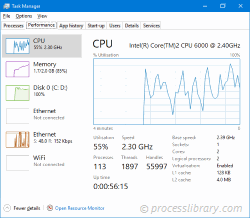
Pourquoi dfrgntfs1.exe m'envoie-t-il des erreurs ?
La plupart des problèmes dfrgntfs1 sont causés par l’application qui exécute le processus. Le moyen le plus sûr de corriger ces erreurs est de mettre à jour ou de désinstaller cette application. Par conséquent, veuillez recherchez le site Web Executive Software International, Inc. pour une réinitialisation de Diskeeper (TM) Disk Defragmenter.
Ce qui précède est le contenu détaillé de. pour plus d'informations, suivez d'autres articles connexes sur le site Web de PHP en chinois!
Articles Liés
Voir plus- Où télécharger le pilote de la carte graphique SPARKLE 9800gt
- Comment ignorer la connexion réseau
- Explication détaillée de la méthode de connexion réseau sans fil Canon ts3480
- Comment utiliser le programme vb pour rechercher des nombres différents dans deux zones de texte et les afficher dans une autre zone de texte
- Comment attribuer des données de fichier à des variables de structure en langage C

